很多時候,企業的Exchange server是采用MAPI或者Exchange Server緩存模式與客戶端的Outlook進行溝通的,那麼默認情況下,該件件存儲位置為:Documents and Settings\user name\Local Settings\Application Data\Microsoft\Outlook。隨著使用時間的推移,該文件會不斷的增大,占用大量的C分區磁盤空間;但是,使用Outlook2013新建Email賬戶的時候,其數據文件(.ost文件)總是被保存在C盤默認目錄,這樣占用C盤的空間。在默認狀態下進入Outlook,發現設置選項中關於.ost文件的保存位置,這似乎是無法修改的!鑒於此,提供大家一個改變該數據文件路徑的方法,以便騰出C分區的磁盤空間。
1. 下載"Office自定義工具(OCT)" 微軟官方下載頁面:
http://www.microsoft.com/en-us/download/details.aspx?id=35554
大家根據自己的版本選擇32位或者64位,後面以64位為例子;
2. 下載完後,運行64位的“admintemplates_64bit.exe”,會提示讓你選擇解壓文件夾,找個文件夾解壓即可如temp;
3.進入你解壓的temp文件夾,進入admx文件夾,復制“outlk15.admx”文件和“zh-cn”文件夾到“C:\Windows\PolicyDefinitions”,如果你的系統盤不是C,請修改為你自己的盤符
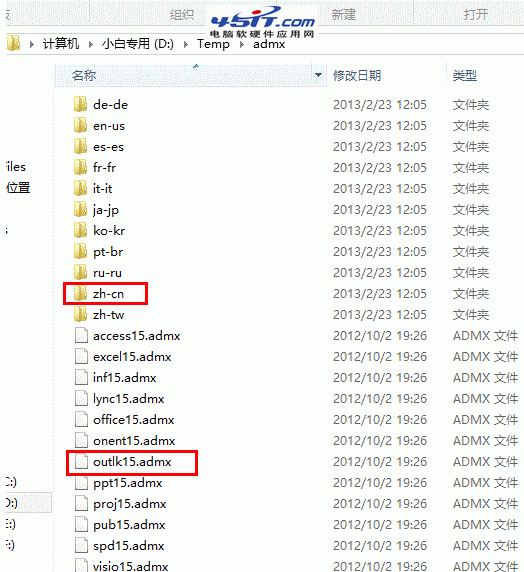
4,按WIN鍵+R,輸入“gpedit.msc”啟動組策略,按照下圖所示,修改路徑!
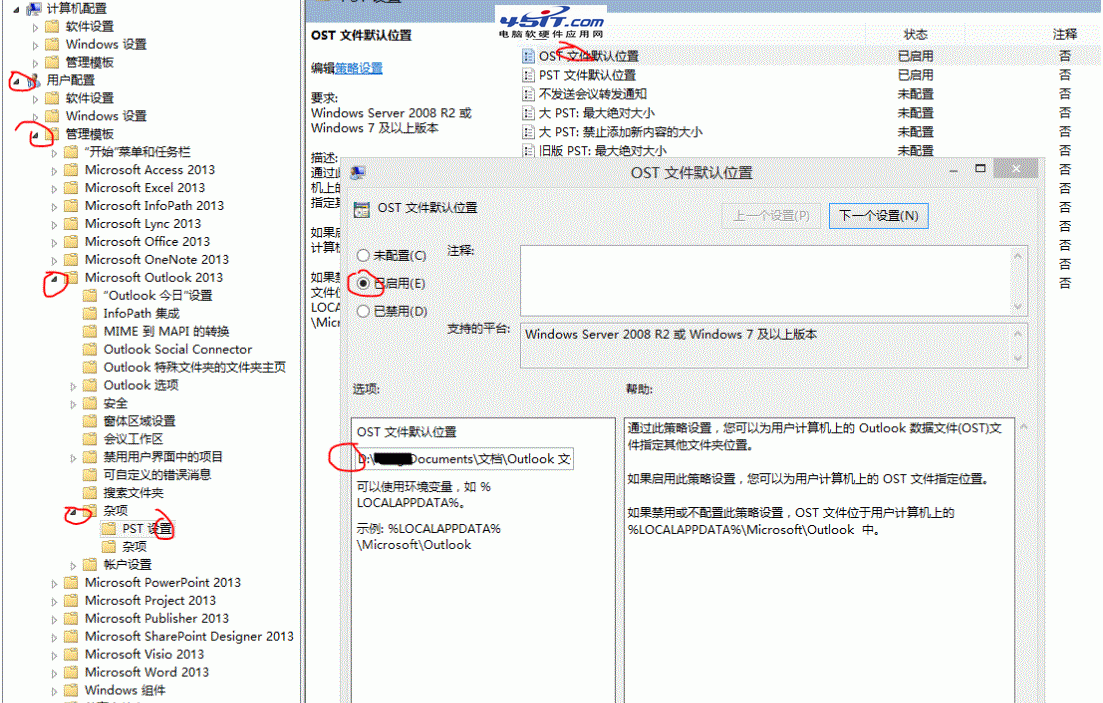
5. 刪掉原來的outlook賬戶(注意備份數據),新建賬戶,數據文件已經在你所修改的位置。